Google Chrome浏览器插件数据同步异常修复流程
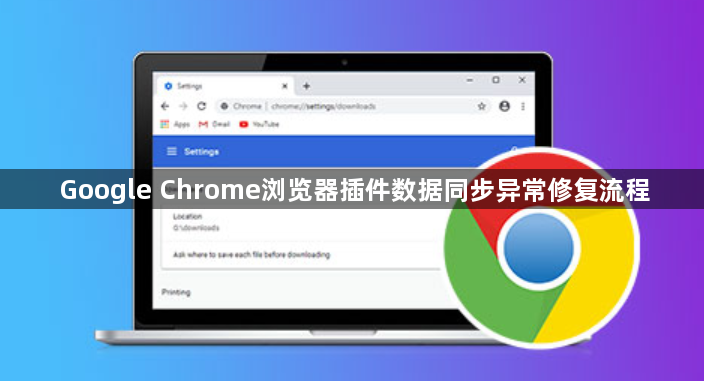
1. 检查网络连接:确保设备处于稳定的网络环境中,可以尝试切换到其他网络环境,如家庭网络或个人移动数据网络,再次尝试同步。
2. 确认账户登录状态:在Chrome浏览器中,点击右上角的头像图标,查看是否已正确登录Google账户。如果未登录,输入正确的用户名和密码进行登录。若设备上登录了多个Google账户,可能会导致同步混乱,应确保只保留一个需要同步的账户登录,或者明确指定要同步的账户。
3. 查看同步设置:打开Chrome浏览器,点击右上角的三个竖点图标,选择“设置”。在设置页面中,找到“同步和Google账号”选项,检查相关设置是否正确。例如,确保需要同步的数据类型(如书签、密码、历史记录等)已开启同步。
4. 检查插件设置:进入Chrome浏览器的“扩展程序”页面,找到出现问题的插件,点击插件详情中的“设置”按钮,查看插件的同步设置是否正确。有些插件可能有独立的同步配置选项,需要确保这些设置符合要求。
5. 更新或重新安装插件:如果插件版本过旧,可能会导致数据同步异常。在“扩展程序”页面中,找到需要更新的插件,点击“更新”按钮(如果有)。若更新后问题仍未解决,可尝试删除该插件,然后重新从官方渠道下载安装最新版本的插件。
6. 清除浏览器缓存和Cookie:打开Chrome浏览器,点击右上角的三个竖点图标,选择“设置”,在设置页面中,找到“隐私设置和安全性”选项,点击进入。在该页面中,找到“清除浏览数据”部分,点击“高级”按钮,选择需要清除的数据类型(如缓存的图片和文件、Cookie及其他网站数据等),然后点击“清除数据”按钮。清除完成后,重新尝试插件数据同步。
7. 检查系统时间和时区:确保设备的系统时间和时区设置正确,因为不正确的时间和时区可能导致与服务器的同步出现问题。可以在Windows系统的“设置”或Mac系统的“系统偏好设置”中调整时间和时区。
